Androidロックを削除するためのトップ5Androidロック解除ソフトウェア
2022年5月9日•提出先:デバイスロック画面の削除•実証済みのソリューション
ユーザーがAndroid携帯の画面を忘れるとどうなりますかlock?Androidデバイスのデータを失うことなく画面のロックを解除する簡単な方法を探しています。この目的のために、無料および有料のAndroidロック解除ソフトウェアを利用できます。コマンドラインを入力したり、カスタムカーネルをroot化する必要なしに、Androidフォンでコードのロックを解除するというアイデアが必要です。ここでは、Android携帯を簡単にロック解除するためのAndroidロック解除ソフトウェアの無料ダウンロードを含む5つの効果的で人気のあるAndroidロック解除ソフトウェアを紹介します。
パート1:Dr.Fone-画面のロック解除(Android)
Androidフォンの画面ロックソリューションを忘れた場合は、最高のAndroidフォンロック解除ソフトウェアであるDr.Fone-Screen Unlock(Android)を使用してください。このソフトウェアは、Androidデバイスの画面のロックを数分以内に解除できる簡単な手順を準備し、ピン/パスコード/パターンの試行回数が多すぎると電話がロックされるのを防ぎます。

Dr.Fone-画面のロック解除(Android)
あなたの問題を簡単に解決するためのトップ1Androidロック解除の削除
- パターン、PIN、パスワード、指紋の4種類の画面ロックを利用できます
- 20,000以上のモデルのAndroid携帯電話とタブレットのロックを解除する
- 誰もが技術的なバックグラウンドなしでそれを処理することができます
- 良好な成功率を約束するための特定の除去ソリューションを提供する
ステップ1.コンピューターでDr.Foneを起動し、[画面のロック解除]を選択します
- このツールを使用して、Huawei、Lenovo、Xiaomiなどの他のAndroidスマートフォンのロックを解除することもできます。唯一の犠牲は、ロックを解除するとすべてのデータが失われることです。

- 次に、Androidフォンを接続します。[開始]をクリックしてプロセスを開始します。

ステップ2. 以下の手順に従って、Androidフォンをダウンロードモードで起動します
- 電話機を電源オフの位置に設定します。
- ホーム+音量+電源ボタンを同時に押したままにします。
- ボリュームアップの位置をクリックして、ダウンロードモードを開始します。

ステップ3. リカバリパッケージのダウンロードを完了する
- Androidスマートフォンがダウンロードモードになると、リカバリパッケージのダウンロードが開始されます。
- プロセスが完了するまで待ちます。

ステップ4.リカバリパッケージがダウンロードされた後、Androidロック解除ソフトウェアはロック画面の削除プロセスを開始します。完了すると、パスワードを入力しなくてもAndroidフォンのロックが解除されます。

これで、このAndroidロック解除ソフトウェアの無料ダウンロードを使用してAndroidデバイス上のすべてのデータにアクセスできます。ただし、Samsung Googleアカウント(FRP)のバイパスに問題がある場合は 、Dr.Fone-ScreenUnlockのFRP削除機能が役立ちます。
パート2:NokiaFREEロック解除コード計算機
この素晴らしいユーティリティは、携帯電話のロックを解除するのに理想的です。Nokia、Samsung、Panasonic、LG、Alcatel、NEC、Maxxon、Sony、Siemens、Vitelから選択して、ロック解除機能を有効にすることができます。
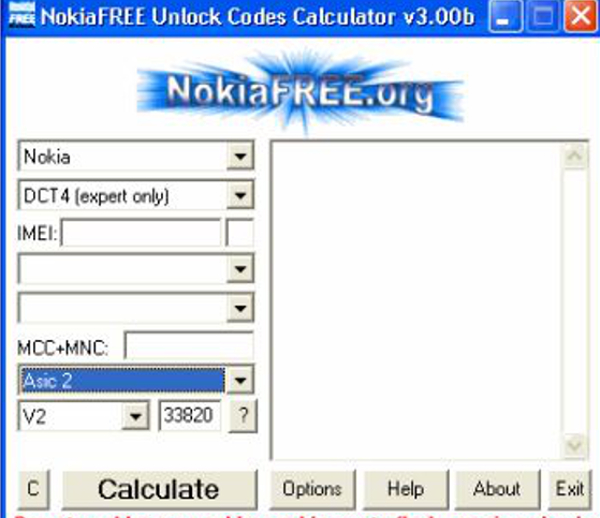
- 最初のステップは、プログラムを開くことです。
- 8つのボックスとウィンドウが表示されます。
- 最初のボックスの携帯電話モデルを入力します。
- 後続のボックスに、DCT、IMEI、国、会社名などの他の詳細を入力します。
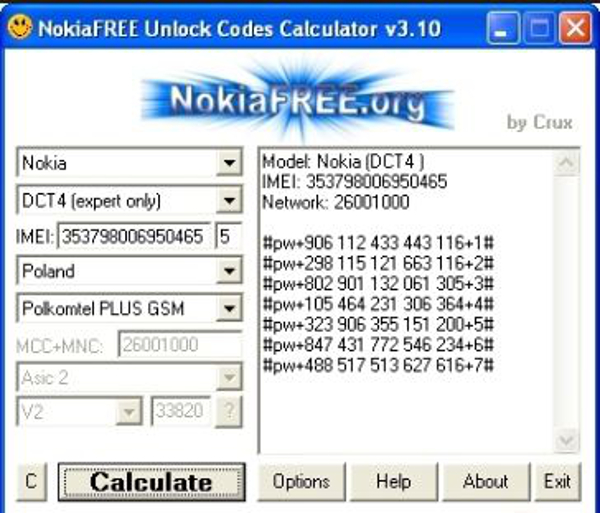
- EMEIコードを取得するには、セル「*#06#」を確認してください。
- [オプション]で、[IMEIチェックサム検証]または[Nokia Expert]、[Stretched]、または[IMEIからモードを選択]を選択します。
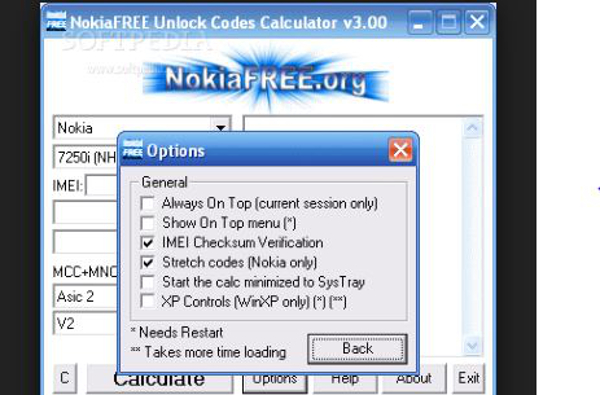
-
コードはあなたの携帯電話を解放するために計算されます。
パート3:マルチロック解除ソフトウェア
Multi Unlock Softwareは、Samsung、Sidekick、Sony Ericsson、Dell、iDen、Palm、ZTE、Huaweiなどのデバイス向けの多用途の電話ロック解除ソフトウェアです。このAndroidロック解除ソフトウェアの無料ダウンロードで簡単に携帯電話のロックを解除します。
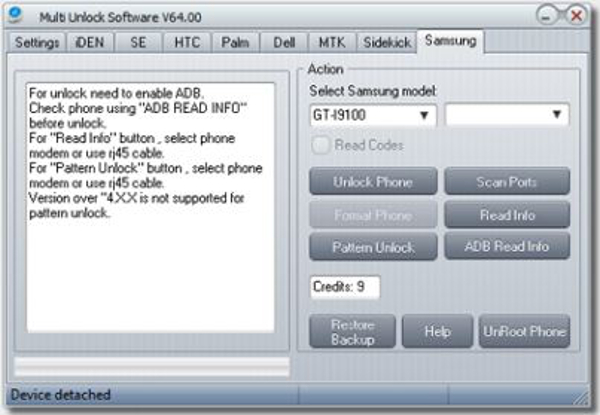
- USBデバッグが有効になっていることを確認します。あなたは電話メニューでそれを見つけるでしょう。必要に応じて、ドライバをインストールできます。
- ロックを解除する前に、「ADB読み取り情報」を使用して「接続の確認」ボタンを1回クリックします。
- [情報を読む]ボタンを見つけるには、rj45ケーブルを使用するか、電話モデムを選択します。
- [パターンのロック解除]ボタンを見つけるには、rj45ケーブルを使用するか、電話のモデムを選択します。
- 「4XX」以降のバージョンでは、パターンロック解除はサポートされていません。
- 次に、各デバイスの画面の指示に従います。
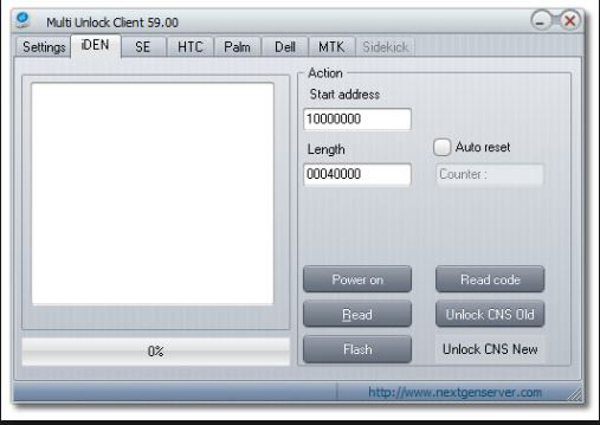
たとえば、Motorola Idenでは、
あなたが始める前に:
- [スタート]>[マルチロック解除クライアント]>[クライアントのロック解除]からクライアントのロック解除を実行します。
- ユーザー名とパスワードを入力し、[ログインデータを保存]をクリックします。
- [設定]タブで、[メインサーバー]が選択されていることを確認します。
- 「ログインデータの保存」が有効になっていることを確認します。
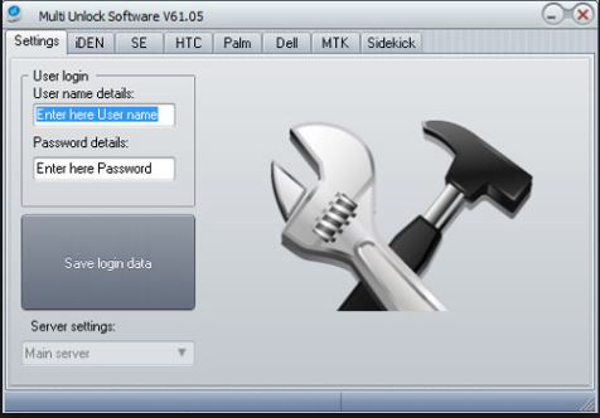
ステップ1.ソフトウェアをダウンロードし、電話をPCに接続します
- MotorolaIdenドライバをインストールします。[スタート]>[すべてのプログラム]>[Nextgenサーバー]>[iDenコードリーダー]>[iDenドライバー]に移動します。USBケーブルを介して電話を電源接続します。
- 電源が入っている受話器で*キーと#キーを同時にクリックして、「ブートモード」を開始します。
- MotorolaIden電話をUSBケーブルでPCに接続します。
- Windowsは、Android携帯のロック解除ソフトウェアをアクティブ化するために必要なドライバーをダウンロードしてインストールします。
ステップ2.このAndroidロック解除ソフトウェアを使用してCNSを削除する
- 最初のステップは、クライアント/ソフトウェアのロック解除機能を開始することです。[スタート]、[すべてのプログラム]、[Nextgen Server]、[iDenUnlocker]の順にクリックします。
- 「CNSロック解除」タブをクリックします。
- 電源投入時の受話器で*キーと#キーを押したままにして、「フラッシュストラップモード」を開始します。
- 次に、USBケーブルを介してiDen電話をPCに接続します。
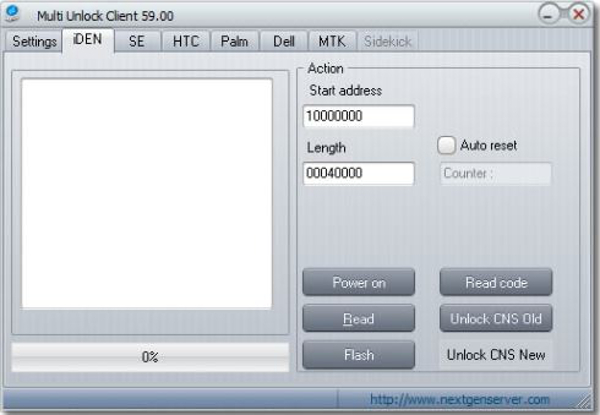
-
それに応じてCNSNewまたはOldのロックを解除します。
パート4:iMobie DroidKit
あなたが対抗するかもしれない多くのソフトウェアソリューションがあるかもしれません。ただし、iMobie DroidKitは、複数のAndroidシナリオを管理するための最も効果的なツールキットを提供します。何千ものAndroidデバイスをサポートしながら、ユーザーはシンプルで直感的なインターフェースでAndroidデバイスのロックを簡単に解除できます。このソフトウェアは、Androidデバイスがロックされているシナリオから簡単に回復できるようにします。
iMobie DroidKitを使用してAndroidソフトウェアのロックを解除する方法を理解するには、以下で説明する手順に従う必要があります。
ステップ1.コンピューターにiMobieDroidKitをダウンロードしてインストールします。デバイスをUSB経由でPCに接続した後、「画面のロック解除」モードを選択します。
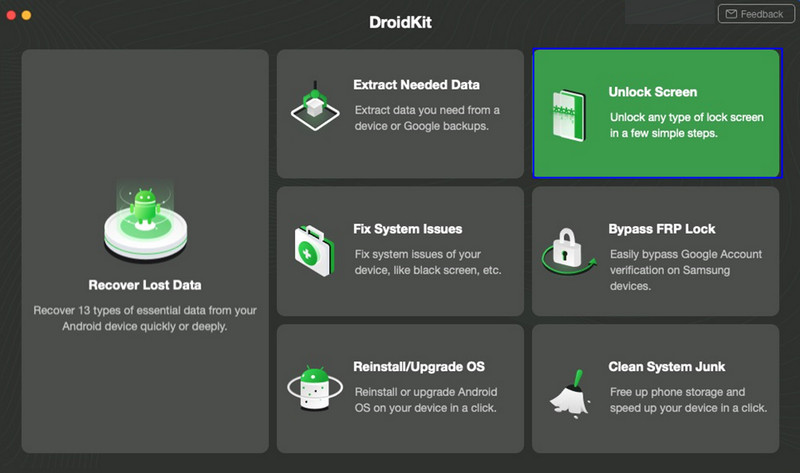
ステップ2.プラットフォームは、デバイスの構成ファイルを準備します。準備ができたら、[今すぐ削除]をタップします。
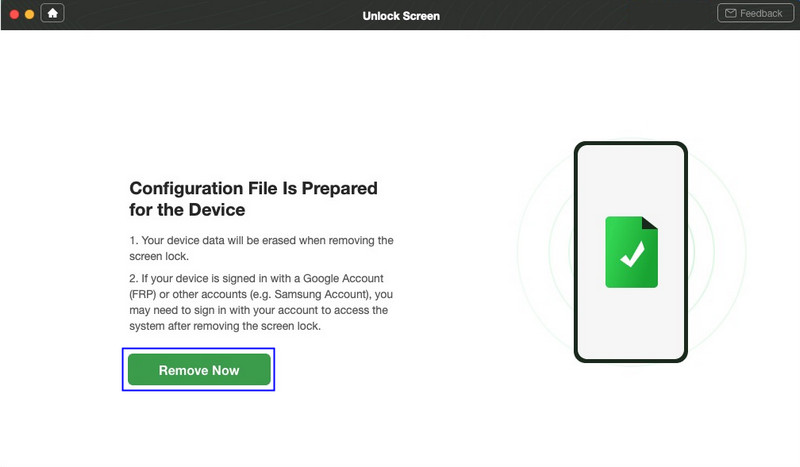
ステップ3.Androidデバイスをリカバリモードにする必要があります。デバイスのワイプキャッシュパーティションを削除するには、ソフトウェアの指示に従ってください。
ステップ4.キャッシュを削除すると、Androidのロックが解除され始めます。完了するまでに少し時間がかかります。
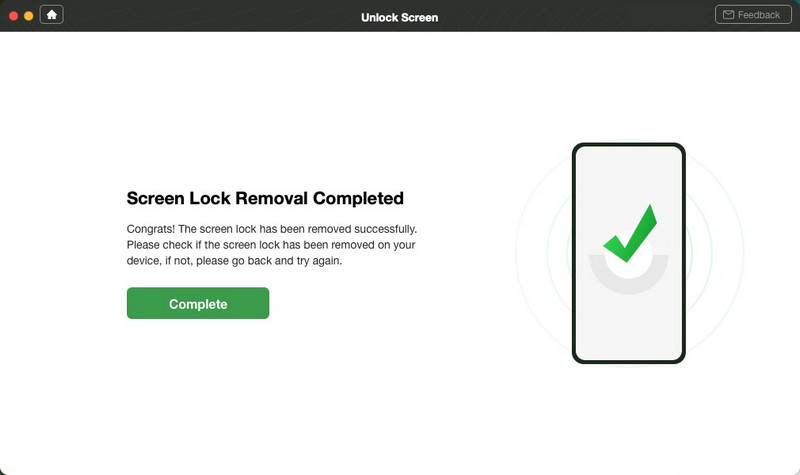
パート5:PassFab Android Unlocker
Androidロック解除ソフトウェアの必要性を特徴とする可能性のある別のオプションは、PassFabのAndroidUnlockerです。このプラットフォームにより、デバイスのロック解除が非常にシンプルで簡単になりました。デバイスに存在するすべての問題に対応するために、すべての主要な種類の手順を実行できます。
PassFab Android Unlockerを使用してAndroidのロックを解除するプロセスを理解するには、以下で説明する手順に従う必要があります。
手順1.USBケーブルでデバイスをコンピュータに接続した後、プログラムを開き、[画面ロックの削除]オプションを選択します。
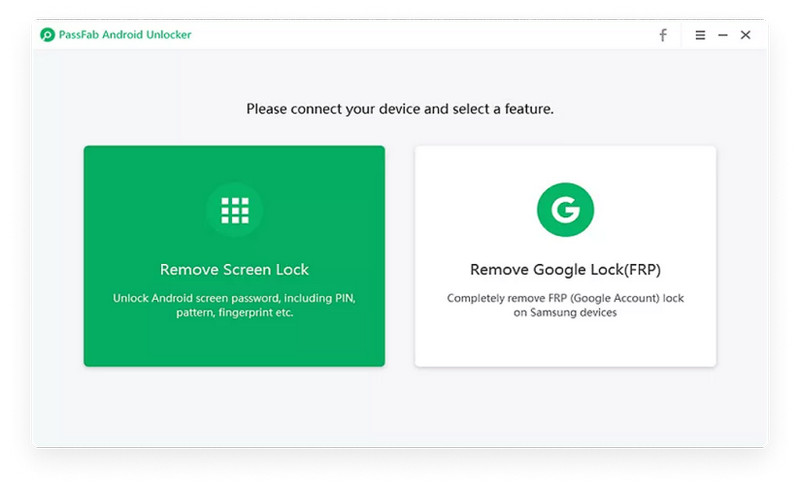
ステップ2.プラットフォームは、プロセスを開始する前に確認を要求します。[開始]をクリックしてプロセスを開始します。
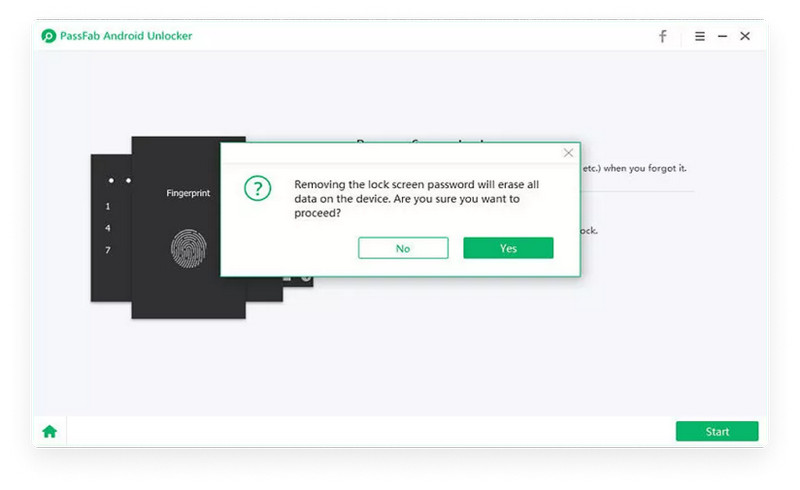
ステップ3.プラットフォームは、タスクの完了を示すプロンプトを提供します。Androidデバイスは正常にロック解除されます。
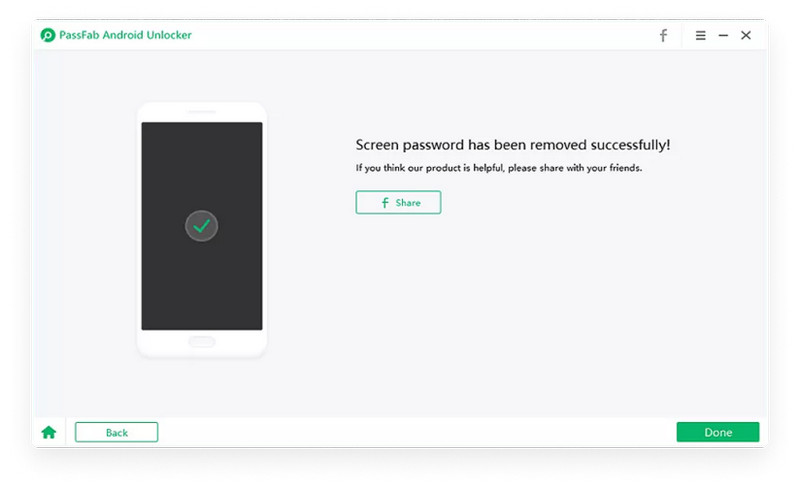
結論
Androidのロック解除ソフトウェアに依存することは、貴重な時間を節約し、ユーザーがコストのかかるミスを犯さないようにすることを考えると、悪いシナリオではありません。Dr.Foneを使用して、Wondersoftは、ユーザーがAndroid携帯のロック解除などの問題を非常に簡単に解決する方法を簡素化するシンプルでありながら非常に便利なツールを考案しました。
SIMロック解除
- 1SIMロック解除
- SIMカードの有無にかかわらずiPhoneのロックを解除します
- Androidコードのロックを解除する
- コードなしでAndroidのロックを解除
- SIMロックを解除するiPhone
- 無料のSIMネットワークロック解除コードを入手
- 最高のSIMネットワークロック解除ピン
- トップギャラックスSIMロック解除APK
- トップSIMロック解除APK
- SIMロック解除コード
- HTCSIMのロックを解除
- HTCロック解除コードジェネレータ
- AndroidSIMのロックを解除
- 最高のSIMロック解除サービス
- モトローラロック解除コード
- MotoGのロックを解除する
- LG電話のロックを解除
- LGロック解除コード
- SonyXperiaのロックを解除する
- ソニーロック解除コード
- Androidロック解除ソフトウェア
- AndroidSIMロック解除ジェネレータ
- サムスンロック解除コード
- キャリアロック解除Android
- SIMはコードなしでAndroidのロックを解除します
- SIMなしでiPhoneのロックを解除
- iPhone6のロックを解除する方法
- AT&TiPhoneのロックを解除する方法
- iPhone7PlusでSIMのロックを解除する方法
- 脱獄せずにSIMカードのロックを解除する方法
- iPhoneのSIMロックを解除する方法
- iPhoneの工場出荷時のロックを解除する方法
- AT&TiPhoneのロックを解除する方法
- AT&T電話のロックを解除する
- Vodafoneロック解除コード
- TelstraiPhoneのロックを解除する
- VerizoniPhoneのロックを解除する
- Verizon電話のロックを解除する方法
- TMobileiPhoneのロックを解除する
- 工場でiPhoneのロックを解除
- iPhoneのロック解除ステータスを確認する
- 2 IMEI







Bhavya Kaushik
寄稿者編集者
一般的に4.5と評価されました(105人が参加しました)